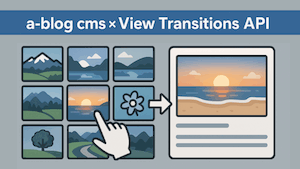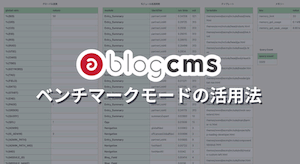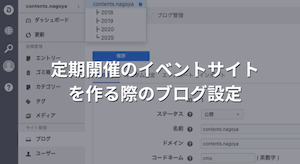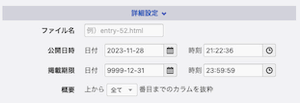a-blog cmsの画像の枠を制御する方法


実は a-blog cms のユニットには、属性(attr)という設定項目を追加する機能が隠されています。これを有効にすると、配置の横に属性というプルダウンが表示されるようになります。
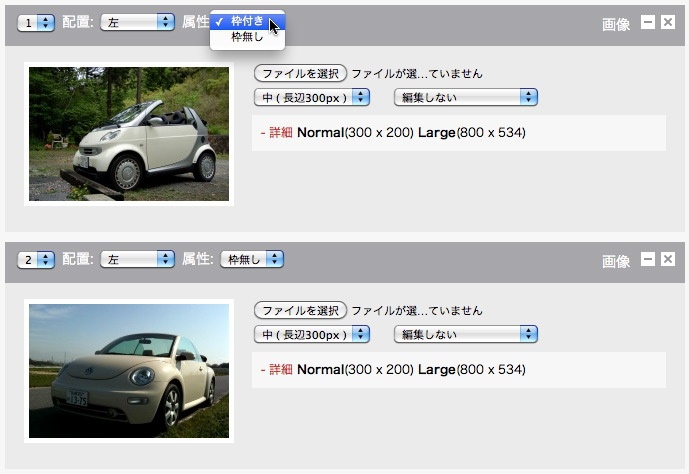
private/config.system.yaml
410行目のあたりの#でコメントになっている部分を入れ替えて下さい。
column_image_attr :
column_image_attr_label :
# column_image_attr : [, '1']
# column_image_attr_label : [枠付き, 枠無し]こうする事で、枠付きの時には何も編集されず、枠無しを選択すると 1 が {attr} 編集されるようになります。
themes/system/include/column.html
できれば、上記をコピーして利用されるテーマ上に置いて修正下さい。
<!-- 画像URL -->
<div class="column-eximage-{align}"><!-- BEGIN link#front -->
<a href="{url}"{viewer}[raw]><!-- END link#front -->
<img class="columnImage" src="{normal}" alt="{alt}" width="{x}" height="{y}" /><!-- BEGIN link#rear -->
</a><!-- END link#rear --><!-- BEGIN caption:veil -->
<p class="caption">{caption}</p><!-- END caption:veil -->
</div>
<!-- END column#eximage -->の <img class="columnImage" src="... を <img class="columnImage{attr}" src="... と修正します。そうする事で、画像のclassを切り替える事ができるようになります。後は、今回の例では columnImage1 が無いので枠が無い事になりますが、枠があった時と同様で線だけ無いようにするとかCSSを書いてみてもいいかもしれません。
属性:attr の利用
今回は画像のユニットのカスタマイズという事でしたが、他のユニットについても同様の事が可能です。何かいいアイデアで便利なカスタマイズをしてみませんか。